
Möglicherweise möchten Sie die Beta-Version von macOS 11 Big Sur nicht als Hauptbetriebssystem auf Ihrem Mac installieren. Dazu besteht die Möglichkeit, das neue macOS auf einer externen Festplatte zu installieren. A) Ja Wenn Sie das Betriebssystem verwenden möchten, können Sie dies völlig unabhängig vom offiziellen System tun, an die wir uns gerade erinnern, ist macOS Catalina. Dazu ist es so einfach wie das Herunterladen der Beta-Version des neuen macOS und die spätere Installation auf einer SSD oder einem Pendrive, die wir mit dem Computer verbunden haben müssen.
macOS Plus (Journaled) auf Ihrer SSD und zur Installation gelöscht
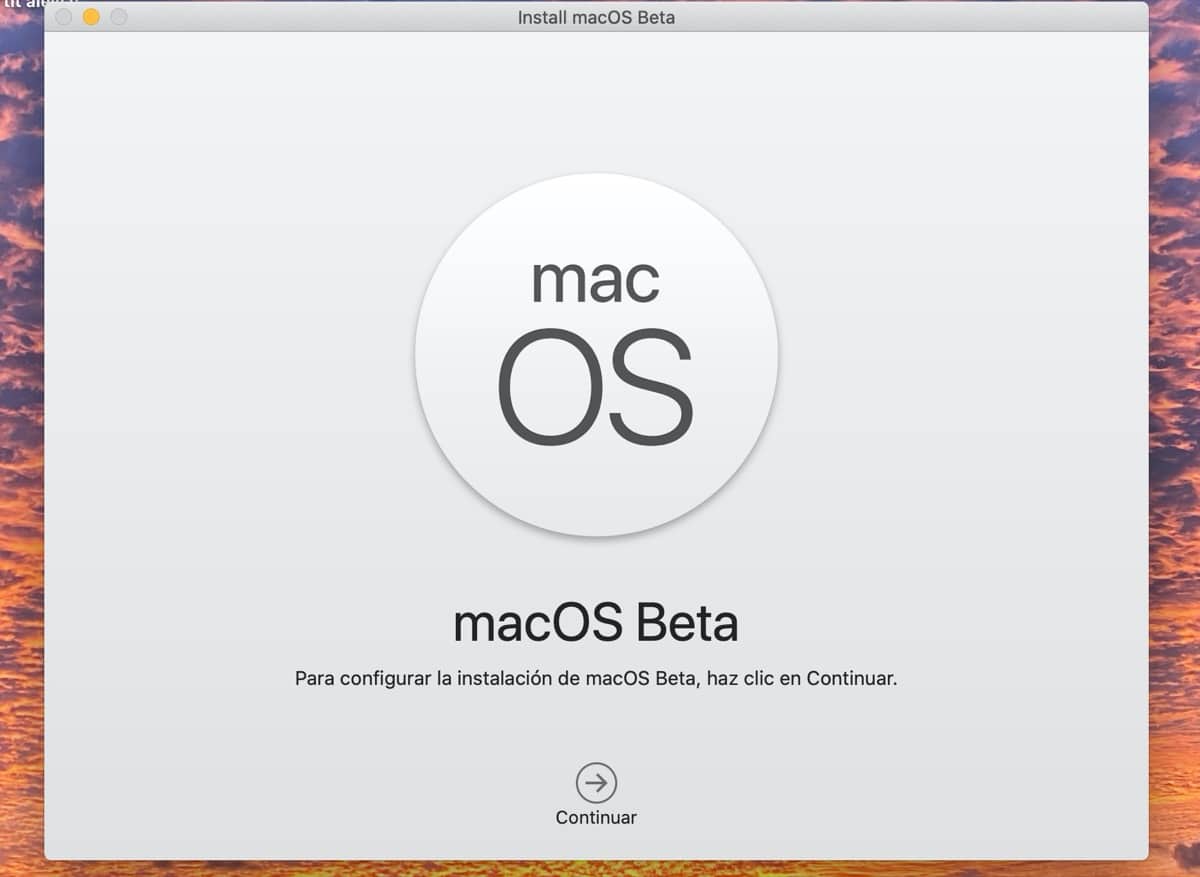
Zunächst muss die externe Festplatte formatiert und vollständig sauber sein, da das System nach der Installation darauf installiert ist. Wenn wir keine bestimmte Partition erstellen, die Festplatte oder das Pendrive Es bleibt ausschließlich für das System. In diesem Fall, meinem Fall, habe ich eine exklusive SSD für das System, aber Sie können jede Festplatte verwenden, die Sie zu Hause haben, wobei zu berücksichtigen ist, dass sie mit dem GUID-Partitionszuordnungsschema gefunden werden muss. Wenn dies nicht der Fall ist, gehen Sie zum Festplatten-Dienstprogramm, wählen Sie das Gerät aus, das die Festplatte enthält, klicken Sie auf die Schaltfläche Löschen, wählen Sie "Volume-Schema" und klicken Sie erneut auf Löschen.
Das ist möglich Wenn Sie das Installationsprogramm geöffnet haben Während des Vorgangs können Sie die Installation auf der Festplatte nicht ausführen, das macOS-Installationsprogramm beenden oder mit dem Zurückpfeil fortfahren und den Vorgang erneut starten, damit die SSD erkannt wird, die die Installation ausführt.
Sobald alle vorherigen Schritte ausgeführt wurden, ist es wie bei der Installation des Betriebssystems auf unserem Mac, aber direkt auf der externen Festplatte. Es ist nicht kompliziert, die vorherigen Schritte zu befolgen, die wir in diesem kleinen Tutorial beschrieben haben. Wichtig ist Folgendes Lassen Sie die externe SSD sauber und für die Installation vorbereitet und wie wir immer empfehlen Sichern Sie Ihren Mac vor der Installation, auch wenn es sich auf einer externen Festplatte befindet.
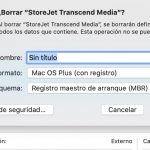

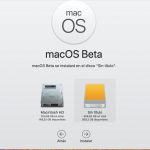
Hallo! Das Befolgen der Schritte und das Neustarten der Erfindung ist vermasselt ... Ich weiß nicht, wie ich vorgehen soll
Wenn das Update versehentlich auf der externen Festplatte durchgeführt wurde, wurde es nicht darauf vorbereitet, dh es war nicht sauber oder formatiert und mit Informationen versehen. Diese Informationen von der externen Festplatte sind nicht mehr vorhanden? Gibt es eine Möglichkeit, sie zu retten?
Hallo, ich wünschte, ich hätte den Artikel schon einmal gelesen, er war aufschlussreich. Jetzt weiß ich, warum ich die Fotos, die ich im externen Speicher hatte, nicht finden kann.
Weiß jemand, ob sie wiederhergestellt werden können?